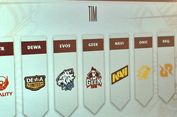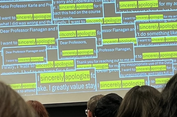5 Cara Melihat Versi Windows di Laptop atau PC dengan Mudah dan Cepat

KOMPAS.com - Pengguna kiranya perlu mengetahui beberapa panduan dasar dalam mengoperasikan laptop atau PC berbasis sistem operasi Windows. Salah satu panduan dasar itu seperti cara melihat versi Windows di laptop atau PC.
Tiap laptop atau PC bisa menggunakan versi sistem operasi Windows yang berbeda-beda, seperti yang umum saat ini adalah versi Windows 10 atau Windows 11. Cara cek Windows versi berapa bakal berguna untuk pengguna.
Baca juga: Cara Melihat Password WiFi di Laptop atau PC Windows dengan Mudah
Cara tersebut bakal dibutuhkan untuk berbagai keperluan. Misalnya, saat hendak menginstal aplikasi, pengguna perlu mengetahui versi Windows yang terinstal di PC atau laptopnya. Tujuannya untuk menyesuaikan dengan syarat minimal instal aplikasi yang dibutuhkan.
Sebagai informasi, tiap aplikasi biasanya memiliki beberapa syarat untuk bisa diinstal di PC atau laptop, termasuk menggunakan versi sistem operasi berapa. Lantaran bakal berguna, pengguna penting untuk mengetahui cara cek Windows versi berapa.
Lantas, bagaimana cara cek Windows versi berapa? Jika tertarik untuk mengetahui lebih lanjut, silakan simak penjelasan di bawah ini mengenai cara melihat versi Windows di laptop dan PC dengan mudah.
Cara melihat versi Windows di laptop dan PC
Cara melihat versi Windows di laptop dan PC itu pada dasarnya sangat mudah. Informasi versi Windows sejatinya tersedia di dalam sistem dan bisa dicek sendiri oleh pengguna secara langsung.
Ada banyak pilihan cara cek Windows versi berapa yang bisa dilakukan pengguna. Misalnya, pengguna bisa cek versi Windows melalui menu pengaturan. Kemudian, pengguna juga bisa cek versi Windows lewat Windows Explorer.
Baca juga: 3 Cara Mengaktifkan Touchpad Laptop Windows dengan Mudah dan Praktis
Selain itu, masih terdapat beberapa cara melihat versi Windows lain yang bisa dilakukan. Adapun penjelasan yang lebih detail mengenai ragam cara cek Windows versi berapa di laptop dan PC adalah sebagai berikut.
1. Cara cek Windows versi berapa lewat menu pengaturan
Cara cek prosesor versi Windows berapa yang pertama bisa dilakukan lewat menu pengaturan. Di menu pengaturan, pengguna nanti bisa melihat informasi versi Windows serta spesifikasi perangkat secara sederhana. Adapun caranya adalah sebagai berikut:
- Klik logo Windows atau menu Start, kemudian pilih menu Settings.
- Setelah itu, pilih menu “System” dan klik opsi “About”.
- Terakhir, sistem bakal menampilkan informasi versi Windows dan beberapa spesifikasi perangkat seperti jenis prosesor, kapasitas RAM, kecepatan prosesor, dan lainnya.
2. Cara melihat versi Windows melalui Windows Explorer
Kedua, cara melihat versi Windows bisa dilakukan lewat Windows Explorer atau My Computer. Cara kedua ini bakal menampilkan informasi yang mirip dengan cara pertama. Adapun cara cek Windows versi berapa yang kedua ini adalah sebagai berikut:
- Buka Windows Explorer di laptop atau PC Windows.
- Kemudian, cari folder bertajuk “This PC” atau “My Computer”.
- Klik kanan pada folder tersebut dan pilih opsi “Properties”.
- Terakhir, sistem bakal menampilkan informasi versi Windows dan beberapa spesifikasi perangkat seperti jenis prosesor, kapasitas RAM, kecepatan prosesor, dan lainnya.
3. Cara melihat versi Windows melalui kotak dialog Run
Cara melihat versi Windows yang ketiga adalah melalui program kotak dialog Run. Program ini pada dasarnya berfungsi untuk mengakses berbagai layanan dan informasi di laptop atau PC secara cepat.
Pengguna bisa menggunakan kotak dialog Run termasuk untuk mengakses informasi versi Windows. Adapun cara melihat versi Windows di PC atau laptop menggunakan kotak dialog Run adalah sebagai berikut:
- Tekan tombol Windows+R secara bersamaan.
- Kemudian, kotak dialog Run bakal muncul.
- Pada kotak dialog Run, ketik kata ini “winver” (tanpa tanda kutip).
- Terakhir, klik “OK” dan sistem bakal menampilkan jendela yang berisi informasi versi Windows.
4. Cara cek Windows versi berapa lewat System Information
Keempat, cara cek Windows versi berapa dapat dilakukan lewat System Information. Di System Information, pengguna bakal bisa melihat informasi versi Windows dan spesifikasi perangkat secara lebih lengkap. Adapun langkah-langkahnya adalah sebagai berikut:
- Ketuk kolom pencarian yang terdapat pada menu Start di laptop atau PC Windows.
- Kemudian, ketik System Information pada kolom tersebut.
- Jika hasil pencarian telah muncul, pilih program System Information.
- Setelah itu, pengguna bakal bisa melihat informasi versi Windows dan beberapa spesifikasi perangkat secara lengkap, seperti jenis prosesor, jenis kartu grafis, kapasitas dan jenis memori penyimpanan, dan masih banyak lagi.
5. Cara melihat versi Windows melalui Dxdiag
Cara melihat versi Windows yang selanjutnya adalah melalui program Dxdiag. Program ini pada dasarnya berfungsi untuk mengumpulkan informasi tentang perangkat guna mengatasi beberapa masalah.
Di Dxdiag, pengguna bisa melihat informasi versi Windows dan beberapa spesifikasi yang diusung laptop atau PC. Adapun cara melihat versi Windows di laptop atau PC lewat Dxdiag adalah sebagai berikut:
- Ketuk kolom pencarian yang terdapat pada menu Start di laptop atau PC Windows.
- Kemudian, ketik Dxdiag pada kolom tersebut.
- Jika hasil pencarian telah muncul, pilih program Dxdiag.
- Setelah itu, pengguna bakal bisa melihat informasi versi Windows dan beberapa spesifikasi perangkat, seperti jenis prosesor, jenis layar, dan model audio yang digunakan.
Baca juga: 5 Cara Cek Prosesor Laptop Windows dengan Mudah dan Praktis
Cukup mudah bukan cara melihat versi Windows di laptop dan PC? Melalui cara di atas, pengguna bisa memeriksa sendiri dengan mudah, laptop atau PC miliknya menggunakan Windows versi berapa.
Dengan demikian, pengguna nantinya dapat memastikan apakah versi Windows yang terinstal di laptop atau PC mendukung untuk menginstal aplikasi tertentu. Itulah penjelasan lengkap beberapa cara cek Windows versi berapa dengan mudah, semoga bermanfaat.
Dapatkan update berita teknologi dan gadget pilihan setiap hari. Mari bergabung di Kanal WhatsApp KompasTekno. Caranya klik link https://whatsapp.com/channel/0029VaCVYKk89ine5YSjZh1a. Anda harus install aplikasi WhatsApp terlebih dulu di ponsel.
Dalam segala situasi, KOMPAS.com berkomitmen memberikan fakta jernih dari lapangan. Ikuti terus update topik ini dan notifikasi penting di Aplikasi KOMPAS.com. Download sekarang